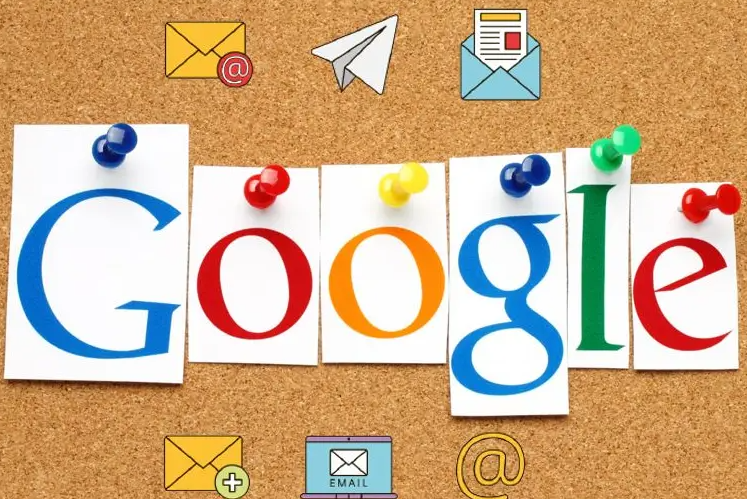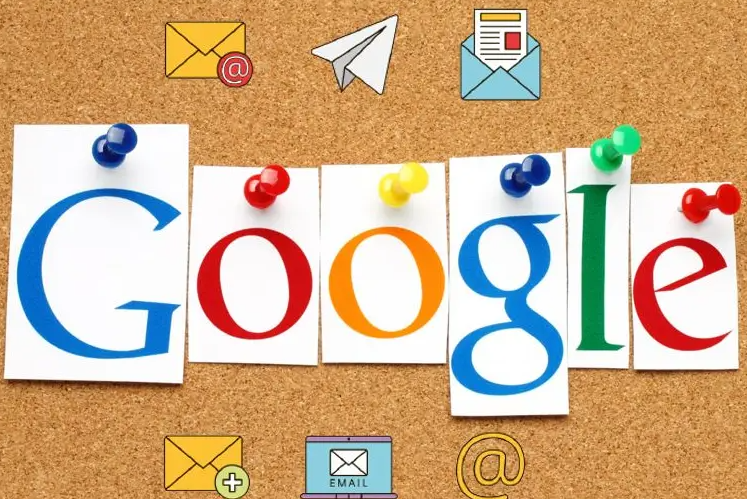
在Chrome浏览器中,减少网页视频加载时的延迟可以显著提升观看体验。以下是一些实用的方法和步骤,帮助你优化视频加载速度:
1. 清理缓存和Cookies
定期清理浏览器的缓存和Cookies可以有效提升网页加载速度。Chrome浏览器提供了简便的清理工具:
- 打开Chrome浏览器,点击右上角的三点菜单图标。
- 选择“更多工具” > “清除浏览数据”。
- 在弹出的窗口中,选择“所有时间”范围,勾选“缓存的图片和文件”以及“Cookies和其他网站数据”。
- 点击“清除数据”,等待清理完成。
2. 禁用不必要的扩展程序
过多的浏览器扩展会影响页面加载速度,尤其是视频页面。你可以通过以下步骤禁用或删除不必要的扩展:
- 点击右上角的三点菜单图标,选择“更多工具” > “扩展程序”。
- 浏览已安装的扩展列表,禁用那些不常用的扩展。
- 如果确定某个扩展不再需要,可以点击“删除”将其移除。
3. 使用硬件加速
硬件加速可以利用计算机的GPU来提高视频播放性能。启用方法如下:
- 在Chrome浏览器地址栏输入 `chrome://settings/` 并按回车。
- 向下滚动到“高级”部分,点击“系统”选项。
- 找到“硬件加速”选项,确保其开关处于开启状态。
4. 更新Chrome浏览器
确保你的Chrome浏览器是最新版本,因为新版本通常包含性能改进和错误修复:
- 点击右上角的三点菜单图标,选择“帮助” > “关于Google Chrome”。
- 浏览器会自动检查更新,如果有可用更新,会开始下载并安装。
- 安装完成后,重启浏览器即可应用更新。
5. 优化网络连接
良好的网络连接是流畅播放视频的基础。你可以尝试以下几种方法优化网络:
- 确保你的路由器固件是最新的,老旧的固件可能会影响性能。
- 尽量使用有线连接代替无线连接,以减少信号干扰和延迟。
- 关闭其他占用大量带宽的设备或应用,如下载任务、在线游戏等。
6. 调整视频质量设置
如果视频加载仍然缓慢,可以尝试降低视频质量:
- 在视频播放器界面查找设置选项,通常会有画质选择功能。
- 选择较低的分辨率或比特率,以减少数据传输量,从而加快加载速度。
通过以上这些步骤,你应该能够在Chrome浏览器中获得更快的视频加载速度和更流畅的观看体验。希望这些建议对你有所帮助!